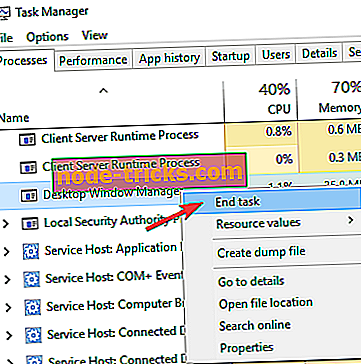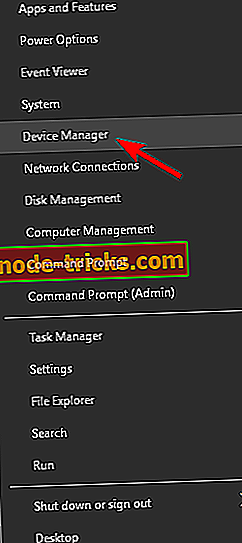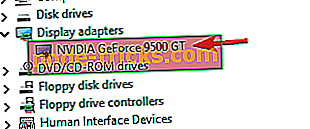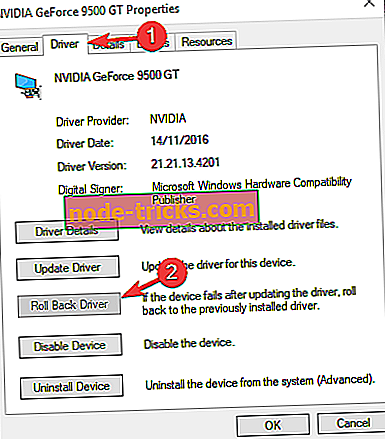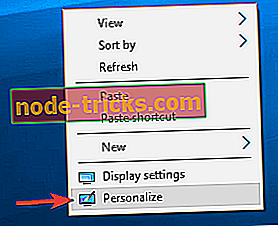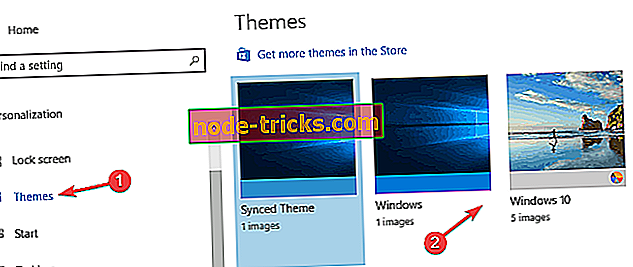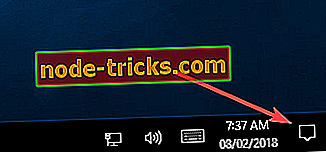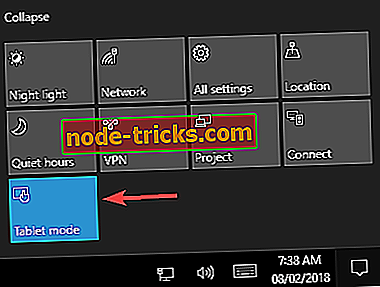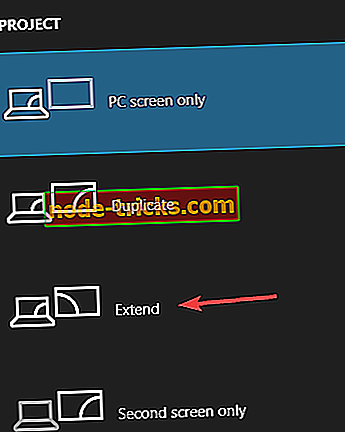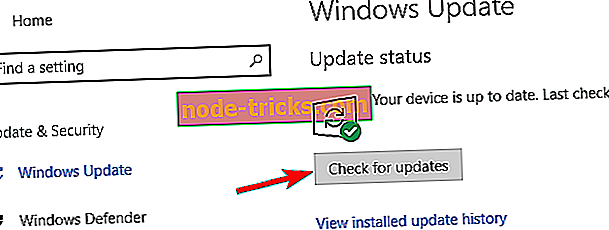Visas nustatymas: sumažinkite, maksimaliai padidinkite ir uždarykite mygtukus
„Windows“ naudotojo sąsaja keičiasi per visus metus ir kiekvienoje „Windows“ versijoje, tačiau „Windows“ minimalios, maksimalios ir uždaromosios mygtukai yra kiekvienoje „Windows“ versijoje, ir jie yra vienas svarbiausių bet kurio „Windows“ vartotojo sąsajos aspektų. Bet kas, jei šie mygtukai išnyks? Nesijaudinkite, tai yra būdas dar kartą matyti šias piktogramas.
Sumažinti, maksimaliai padidinti ir uždaryti trūkstamus mygtukus, kaip juos pašalinti?
„Windows“ sąsaja yra paprasta naudoti, tačiau kartais gali atsirasti tam tikrų problemų. Kalbant apie sąsajos problemas, naudotojai pranešė apie šias problemas:
- Uždaryti, sumažinti, maksimaliai padidinti mygtukus, kurių trūksta „Firefox“, „Chrome“, „Excel“, „Internet Explorer“ - kartais ši problema gali atsirasti įvairiose programose, pvz., „Firefox“, „Chrome“ ir daugelyje kitų. Norėdami pataisyti, atidarykite atitinkamą programą ir atkurkite jo nustatymus pagal nutylėjimą.
- Sumažinti ir uždaryti mygtukus. Keli naudotojai pranešė, kad jų kompiuterio mygtukai yra sumažinti ir uždaryti. Norėdami išspręsti šią problemą, būtinai išbandykite kai kuriuos mūsų sprendimus.
- Uždaryti, sumažinti, maksimaliai padidinti mygtukus, kurie neveikia - kai kuriais atvejais uždaryti, sumažinti ir maksimaliai padidinti mygtukus neveiks. Tai greičiausiai sukelia sugadintas vartotojo profilis, todėl jums gali tekti sukurti naują vartotojo profilį.
1 sprendimas - iš naujo paleiskite darbalaukio lango tvarkyklę
Priežastis, dėl kurios išnyko „Minimizuoti“, „Maksimaliai padidinti“ ir „Uždaryti“ mygtukai, greičiausiai atsirado dėl tam tikros klaidos, susijusios su „dwm.exe“ („Desktop Window Manager“), ir šio proceso atkūrimas turėtų išspręsti šią problemą. Tačiau prieš pateikdami tikslią informaciją apie sprendimą, kalbėkime apie „Desktop Window Manager“.
„Windows“ darbalaukio langų tvarkyklė yra jūsų sistemoje įmontuotas failas, kuris valdo „Windows“ operacinių sistemų vaizdinius efektus. Pavyzdžiui, šis procesas leidžia jūsų Pradžios meniu būti skaidrus ir taip pat valdė „Aero“ aplinką „Windows 7“. Jis taip pat valdo kitus vartotojo sąsajos elementus, pvz., Trūkstamus mygtukus. Taigi klaidos, susijusios su šio proceso vykdymu, gali sukelti įvairias vizualines problemas, o mažinimo, maksimalaus ir uždarymo mygtukų išnykimas yra tik vienas iš jų.
Dabar, kai žinote, kuri paslauga sukelia problemą, ir viskas, ką jums reikia padaryti, tai paleisti iš naujo, o Minimizuoti, Maksimaliai padidinti ir Uždaryti mygtukai turėtų būti rodomi kaip įprasta. Štai kaip tai padaryti:
- Paspauskite Ctrl + Shift + Esc, kad paleistumėte užduočių tvarkyklę .
- Atsidarius Task Manager, suraskite Desktop Windows Manager, dešiniuoju pelės klavišu spustelėkite jį ir pasirinkite End Task .
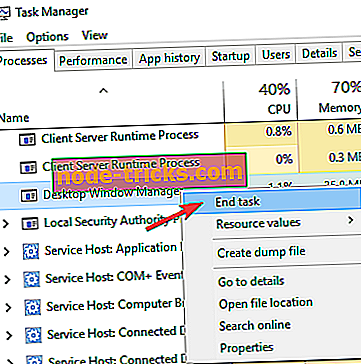
- Dabar procesas bus paleistas iš naujo, o mygtukai vėl turėtų būti rodomi.
2 sprendimas. Grįžkite prie senesnių tvarkyklių
Pasak vartotojų, kartais probleminė grafikos plokštės tvarkyklė gali sukelti šią problemą. Tokiu atveju patariame grįžti prie senesnės grafikos plokštės tvarkyklės versijos. Tai gana paprasta ir galite tai padaryti atlikdami šiuos veiksmus:
- Paspauskite „ Windows“ raktą + X, kad atidarytumėte „Win + X“ meniu ir sąraše pasirinkite „ Device Manager“ .
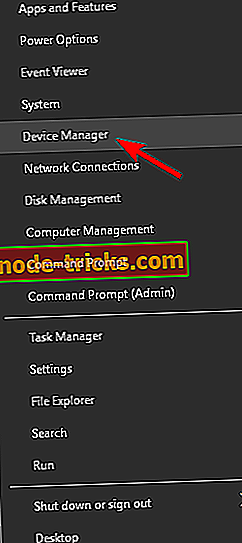
- Raskite ekrano adapterį „ Device Manager“ ir dukart spustelėkite jį, kad atidarytumėte jo savybes.
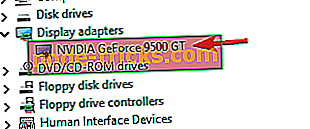
- Eikite į skirtuką Vairuotojas ir spustelėkite mygtuką Atkurti tvarkyklę .
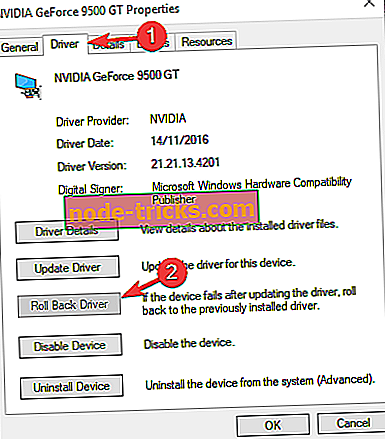
Atminkite, kad „Roll Back Driver“ parinktis gali būti ne visada prieinama. Jei ši parinktis nepasiekiama, galbūt norėsite pabandyti pašalinti tvarkyklę ir naudoti numatytąjį tvarkyklę. Tai galima padaryti keliais būdais, tačiau geriausia yra naudoti „Display Driver Uninstaller“.
Jei numatytieji tvarkyklės neveikia, taip pat galite pabandyti atnaujinti grafikos plokštės tvarkyklę ir patikrinti, ar tai padeda. Mes parašėme vadovą, kaip atnaujinti grafikos plokštės tvarkyklę, todėl būtinai patikrinkite jį. Rekomenduojame naudoti šį trečiosios šalies įrankį (patvirtintą „Microsoft“ ir „Norton“), kad automatiškai atnaujintų tvarkykles.
3 sprendimas. Įsitikinkite, kad naudojate standartinę „Windows“ temą
Daugelis vartotojų norėtų pritaikyti „Windows“ su pasirinktomis temomis, tačiau kai kurios temos gali būti visiškai nesuderinamos su „Windows 10“. Todėl „Windows“ gali išnykti, maksimaliai padidinti ir uždaryti mygtukus.
Tai gali būti erzina problema, kuri gali trukdyti jūsų darbui, tačiau norint ją išspręsti, rekomenduojama persijungti į standartinę „Windows 10“ temą. Norėdami tai padaryti, atlikite šiuos veiksmus:
- Dešiniuoju pelės mygtuku spustelėkite darbalaukį ir pasirinkite Personalizuoti .
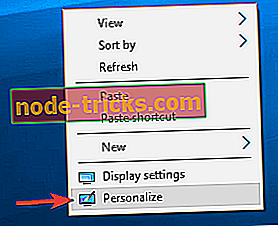
- Dabar turėtų būti rodoma „ App“ programa . Eikite į skiltį „ Temos “ kairėje srityje. Dešinėje srityje pasirinkite vieną iš numatytųjų temų, pvz., „ Windows“ arba „ Windows 10“ .
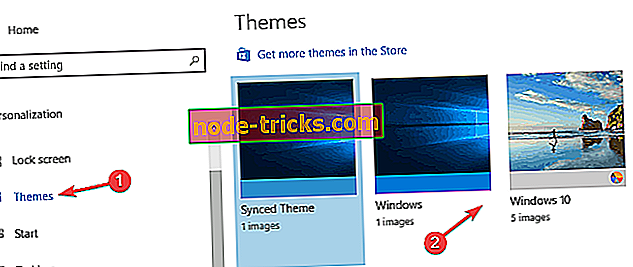
Po to „Windows 10“ persijungs į numatytąją temą ir problema turėtų būti išspręsta.
4 sprendimas. Pašalinkite problemines trečiųjų šalių programas
Yra daug puikių trečiųjų šalių programų, kurios gali pritaikyti „Windows“ išvaizdą 10. Naudodami šias programas galite pridėti įvairių funkcijų ir pagerinti „Windows 10“ išvaizdą. Tačiau kai kurios trečiosios šalies programos gali sukelti tam tikrų problemų.
Jei trūksta, padidinkite ir uždarykite mygtukus, problema gali būti trečiosios šalies programa. Norėdami išspręsti problemą, būtinai pašalinkite bet kokią programą, kuri leidžia keisti vartotojo sąsajos išvaizdą ir funkcionalumą.
Siekiant užtikrinti, kad probleminė programa būtų visiškai pašalinta, rekomenduojame naudoti programinę įrangą, skirtą pašalinti programinę įrangą. Šios programos yra puikios, nes jos pašalins norimą programą, taip pat visus su ja susijusius failus ir registro įrašus.
Jei ieškote tvirtos programinės įrangos pašalinimo programos, populiariausios „Uninstaller“ programos yra „ Revo Uninstaller“, „ IOBit Uninstaller“ ir „ Ashampoo Uninstaller“, todėl nedvejodami pabandykite juos išbandyti.
5 sprendimas. Įsitikinkite, kad nenaudojate planšetinio kompiuterio režimo
„Windows 10“ yra optimizuotas jutikliniams prietaisams, todėl jis turi specialų planšetinio kompiuterio režimą, kuris imituoja tabletės sąsajos išvaizdą. „Tablet“ režime „Universal“ programoms nėra jokių mažinimo, maksimalumo ir uždarymo mygtukų.
Jei trūksta šių mygtukų, turite išjungti Tablet režimą. Norėdami tai padaryti, atlikite šiuos veiksmus:
- Atidarykite Veiksmų centrą spustelėdami jo piktogramą užduočių juostoje. Arba galite greitai jį atidaryti paspausdami Windows klavišą + A.
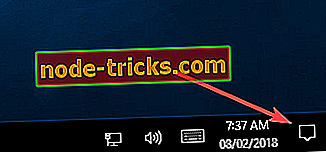
- Dabar ieškokite planšetinio kompiuterio režimo parinkties ir spustelėkite jį, kad jį išjungtumėte. Jei „ Tablet“ režimo nėra, pirmiausia spustelėkite „ Išskleisti“, kad atskleistumėte planšetinio kompiuterio režimo parinktį.
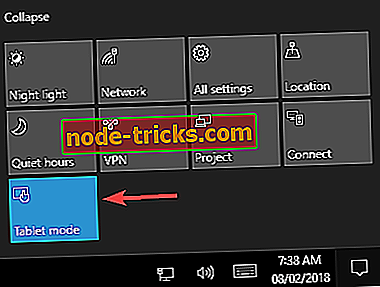
Išjungus planšetinio kompiuterio režimą, problema turėtų būti išspręsta, o mygtukai turėtų būti rodomi dar kartą.
6 sprendimas - patikrinkite programų nustatymus
Daugelis naudotojų pranešė, kad kai kuriose programose trūksta, maksimaliai padidina ir uždaro mygtukus. Tai paprastai sukelia programos nustatymai. Daugelis programų leidžia pritaikyti savo vartotojo sąsają, o kartais galite paslėpti pavadinimo juostą ar šiuos mygtukus.
Jei ši problema atsiranda tik konkrečiose programose, atidarykite atitinkamą programą ir pakeiskite jos vartotojo sąsajos nustatymus į numatytąjį. Tai padarius, problema turėtų būti visiškai išspręsta.
7 sprendimas. Pakeiskite vaizdo plokštės konfigūraciją
Vaizdo plokštėje yra savo konfigūravimo programinė įranga, leidžianti keisti įvairias funkcijas. Pasak vartotojų, ši problema dažniausiai atsiranda su AMD grafikos plokštėmis ir yra susijusi su „Catalyst Control Center“.
Pasak naudotojų, jų grafikos plokštė buvo sukonfigūruota veikti aukšto našumo režime „Catalyst Control Center“, dėl kurio atsirado ši klaida. Norėdami išspręsti šią problemą, turite pakeisti režimą nuo „ High Performance“ iki „ Standard“ našumo „Catalyst Control Center“. Po to šis klausimas turėtų būti visiškai išspręstas.
Kita problema taip pat gali būti parinktis Dual Graphics. Ši parinktis priverčia kompiuterį vienu metu naudoti ir specialią, ir integruotą grafiką. Dėl to gali atsirasti tam tikrų problemų, pvz., Trūkstamų mygtukų.
8 sprendimas - pakeiskite projekto režimą į išplėstinį
Jei naudojate dvigubo monitoriaus sąranką, galite persijungti iš kelių skirtingų projekto režimų. Jei trūksta minimo, maksimalaus ir uždarymo mygtukų, galite išspręsti šią problemą paprasčiausiai pereinant prie išplėstinio projekto režimo. Norėdami tai padaryti, atlikite šiuos veiksmus:
- Paspauskite Windows klavišą + P, kad atidarytumėte projekto skydelį.
- Bus rodomas projektų sąrašas. Iš sąrašo pasirinkite Išplėsti ir problema turėtų būti išspręsta.
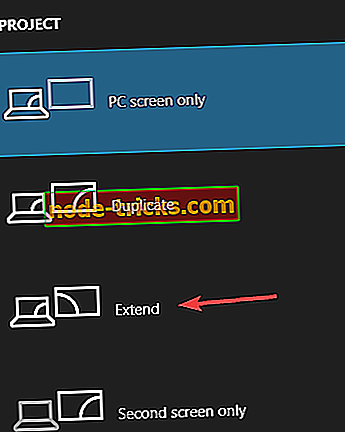
Keli vartotojai pranešė, kad šis sprendimas jiems naudingas, todėl galbūt norėsite tai išbandyti.
9 sprendimas. Įsitikinkite, kad „Windows“ yra atnaujinta
Pasak vartotojų, jei trūksta, maksimaliai padidinkite ir uždarykite mygtukus, problema gali būti susijusi su „Windows 10“ gedimu. Jei norite išspręsti problemą, patariama patikrinti, ar nėra naujinimų, ir atnaujinti savo kompiuterį. Pagal numatytuosius nustatymus „Windows 10“ automatiškai atsisiunčia trūkstamus naujinimus, tačiau kartais galite praleisti svarbų naujinimą.
Tačiau visada galite patikrinti naujinimus rankiniu būdu atlikdami šiuos veiksmus:
- Atidarykite programą „Nustatymai“ . Tai galite padaryti greitai naudodami „ Windows Key + I“ nuorodą.
- Atidarius programą „Nustatymai“, eikite į skyrių „ Naujinti ir saugoti“.

- Dešinėje srityje spustelėkite mygtuką „ Ieškoti ieškoti naujinių “.
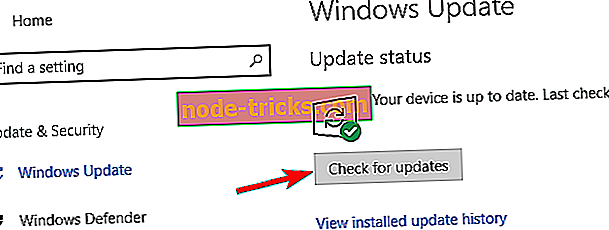
„Windows“ dabar patikrins, ar nėra naujinimų. Jei yra atnaujinimų, jie bus automatiškai parsisiųsti fone.
Viskas yra, mygtukai „Sumažinti, maksimaliai padidinti ir uždaryti“ turėtų būti rodomi po vieno iš mūsų sprendimų. Jei turite kokių nors klausimų ar pastabų, arba galbūt žinote kitus šio vartotojo sąsajos problemos sprendimo būdus, įrašykite jį komentaruose.